Win7更新文件删除方法:简单教程分享
更新时间:2023-09-04 12:51:14作者:yang
近日关于Win7更新文件删除的问题引起了广泛关注,据报道许多Win7用户发现在更新系统后,部分文件被误删,导致数据丢失的风险。这一情况引起了用户的不满和担忧,也引发了对微软公司的质疑。Win7作为一个广泛使用的操作系统,其安全性和稳定性一直备受用户认可,这次更新文件删除事件的发生却令人感到意外和失望。尽管微软公司已意识到这个问题并发布了补丁程序,但这次事件无疑给用户带来了一定的困扰,也提醒我们在更新系统时需谨慎。面对这一突发事件,我们有理由期待微软公司能够及时解决问题,确保用户的数据安全和系统稳定性。
具体方法:
1.首先,打开计算机,如图所示

2.进入系统盘:Windows7(c),如图所示
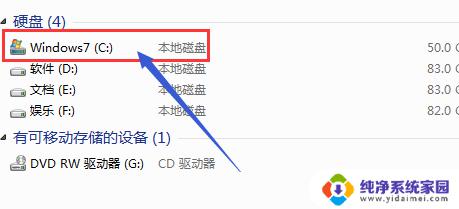
3.在系统盘中,进入Windows文件夹,如图所示
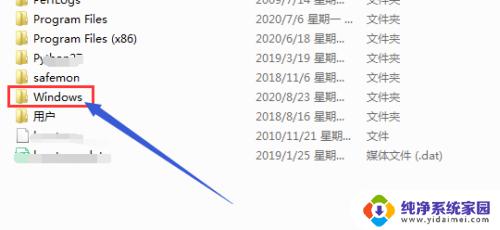
4.在Windows文件夹中,双击打开SoftwareDistribution文件夹。如图所示
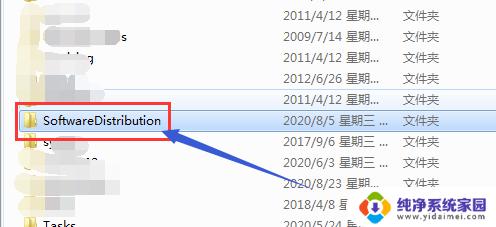
5.在SoftwareDistribution文件夹中,进入文件下载文件夹-Download。如图所示
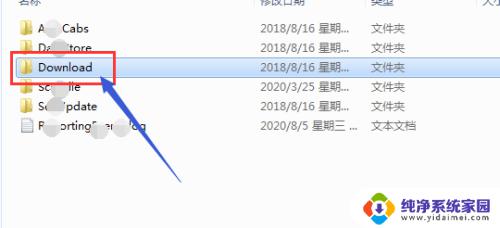
6.在Download文件中,可以看到近期系统更新文件,如图所示
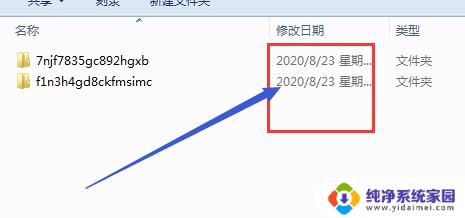
7.将这些系统文件全选,右键点击删除。即可清理,如图所示
注意:删除这些更新残留系统文件,不会系统造成任何影响。
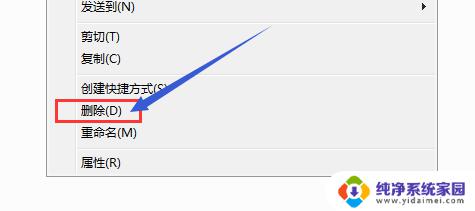
以上是关于如何删除Win7更新文件的全部内容,如果您遇到类似的问题,可以按照本文中介绍的步骤进行修复,希望这对大家有所帮助。
Win7更新文件删除方法:简单教程分享相关教程
- win7无线鼠标怎么重新配对 无软件的简单对码无线鼠标教程
- win7自带游戏删除彻底删除 Win7自带游戏删除教程
- win7的共享在哪里设置 win7局域网共享文件夹设置教程
- win7电脑文件共享怎么弄 WIN7局域网文件共享配置方法
- win7虚拟机文件共享 VMware Win7虚拟机共享文件夹设置方法
- win7开启共享文件夹 win7网络共享文件夹设置方法
- Win7怎么清洗打印机?教你简单有效的清洗方法!
- win7备份文件 Win7备份文件教程
- win7清除搜索记录 win7搜索历史记录删除教程
- Win7数据执行保护怎么关闭?简单教程解析!
- win7怎么查看蓝牙设备 电脑如何确认是否有蓝牙功能
- 电脑windows7蓝牙在哪里打开 win7电脑蓝牙功能怎么开启
- windows 激活 win7 Windows7专业版系统永久激活教程
- windows7怎么设置自动登出 win7系统自动登录设置方法
- win7连11打印机 win7系统连接打印机步骤
- win7 0x0000007c Windows无法连接打印机错误0x0000007c解决步骤